Quitar estilos de Word sin perder el formato del texto suele ser necesario cuando nos encontramos con documentos difíciles de editar. Como correctores profesionales de textos, hemos enfrentado esta situación muchas veces.
Los estilos de Word son opciones de formato predeterminadas. Algunas vienen por defecto, otras pueden ser creadas por el usuario.
Usar estilos de Word puede ahorrarte mucho tiempo. Pero, a veces, esta función falla y pasa a ser un dolor de cabeza en lugar de ayudarnos. Continúa leyendo y descubrirás cómo resolver este problema muy fácilmente.
Cómo sacar los estilos a un documento de Word sin perder el formato
¿Alguna vez te encontraste con un documento de Word que parecía haber cobrado vida propia y no te permitía cambiar el formato por nada del mundo?
Una causa común de este problema es que ese documento tenga estilos incrustados, es decir, opciones de formato configuradas de antemano.
Remover los estilos en un texto sin cambiar la tipografía
Los estilos de Word se pueden editar o eliminar, pero para ello debes examinar todo el documento manualmente. Y, si decides eliminarlos todos juntos, el resultado será un texto plano, sin formato alguno.
En otras palabras, borrar los estilos de Word significa perder las características de la tipografía, como tamaño, color, negrita, cursiva, subrayado, etc.
Si decides quitar los estilos de Word de todo tu documento, el texto quedará con el formato por defecto de la plantilla Normal.dotm.
Borrar los estilos en un documento de Word conservando el formato
Ahora te mostramos un método rápido y sencillo para eliminar todos los estilos de un documento de Word sin perder el formato.
Sacar los estilos de Word en un documento sin perder el formato de párrafo
Este truco es muy sencillo. Haz lo siguiente:
#1. Abrir cuenta en alguna plataforma de blogging
Si tienes Gmail, es probable que ya tengas cuenta en Blogger. Si no, ingresa al sitio y sigue los pasos para crear una. A continuación, crea un blog y ponle cualquier nombre. También puedes usar cualquiera de tus blogs existentes de WordPress o Blogger.
#2. Crear una nueva entrada
En este paso debes crear un posteo nuevo. Una vez que estés en la ventana de edición, elige la pestaña del editor visual (texto con formato enriquecido). Es casi seguro que se abrirá por defecto.
Copia todo el texto del documento de Word con el que tienes problemas y pégalo en la nueva entrada. Es solo una entrada de prueba, no tienes que publicarla.
#3. Copiar el texto de la entrada
Ahora selecciona todo el texto que acabas de pegar en la ventana de edición de la entrada, cópialo y pégalo en un nuevo documento de Word. ¡Listo, tu documento ya está libre de estilos, pero conserva el formato!
Ya puedes eliminar la entrada de prueba de tu blog y guardar el documento nuevo con el texto sin estilos.

¿Qué te ha parecido este método? ¡Déjanos un comentario aquí abajo!
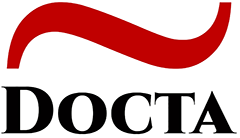
daniel alfano
Docta Correcciones